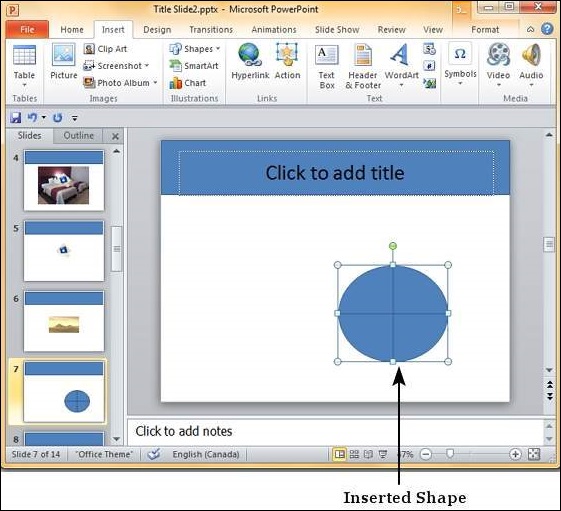在 Powerpoint 2010 中添加幻灯片形状
PowerPoint 支持在演示文稿中添加形状。它还包括基本几何形状、流程图组件、箭头、标注、线条和其他预定义特殊形状等形状。 这些形状还可以兼作文本框,因为它们支持直接向其中添加文本。 此外,您还可以使用这些形状将图片裁剪为形状。
下面是在 PowerPoint 中添加形状的步骤。
步骤 1 − 转到插入选项卡下的插图组。
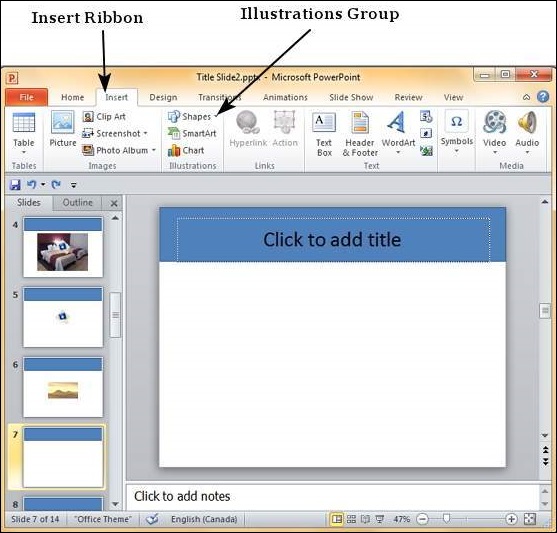
步骤 2 − 单击形状下拉列表以查看可用的形状。
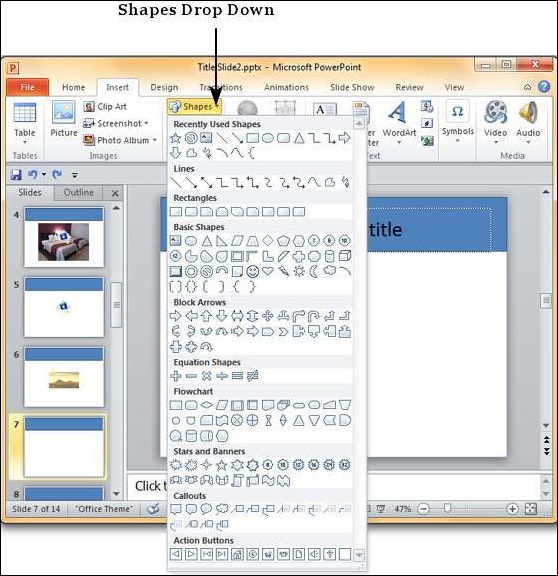
步骤 3 − 选择要插入的形状。 这会将光标更改为 + 标志。
步骤 4 − 单击并拖动幻灯片以创建形状。 当您拖动时,形状将显示在幻灯片上。 继续拖动并调整形状的大小和对称性。